7 ιστότοποι όπου μπορείτε να κατεβάσετε δωρεάν εικονίδια επιφάνειας εργασίας για Windows 10
Η εξατομίκευση των εικονιδίων των συντομεύσεών σας μπορεί να είναι ένας πολύ καλός τρόπος για να κάνετε τον υπολογιστή σας να φαίνεται καλύτερος. Μπορείτε να αντικαταστήσετε τα εικονίδια για αυτούς τους βαρετούς φακέλους που έχετε δει τόσα χρόνια και άλλοι θα θαυμάσουν πόσο καλά οργανωμένη και όμορφη είναι η επιφάνεια εργασίας σας. Ωστόσο, πού βρίσκετε όμορφα σετ εικονιδίων; Υπάρχει ένας εκπληκτικός αριθμός ιστότοπων που προσφέρουν δωρεάν εικονίδια για λήψη, αλλά πολλοί από αυτούς είναι μάλλον επικίνδυνοι. Για να σας βοηθήσουμε, ελέγξαμε πολλές τοποθεσίες και τώρα είμαστε έτοιμοι να μοιραστούμε τους καλύτερους ιστότοπους όπου μπορείτε να κάνετε λήψη εικονιδίων με ασφάλεια και δωρεάν:
1. DeviantArt
Το Deviantart.com(Deviantart.com) είναι η μεγαλύτερη διαδικτυακή κοινότητα τέχνης με εγγεγραμμένα πάνω από 47 εκατομμύρια μέλη, καλλιτέχνες και λάτρεις της τέχνης. Διαθέτει μεγάλο αριθμό όμορφων και καλοφτιαγμένων εικόνων από καλλιτέχνες από όλο τον κόσμο. Η κοινότητα προσθέτει συνεχώς νέο περιεχόμενο και είμαστε σίγουροι ότι μπορείτε να βρείτε κάτι που σας ταιριάζει.

2. IconArchive
Το IconArchive.com(IconArchive.com) είναι μια από τις αγαπημένες μας πηγές για εικονίδια. Έχουν πάνω από 600.000 εικονίδια, τα περισσότερα από αυτά φαίνονται υπέροχα και πολλά είναι δωρεάν ακόμη και για εμπορική χρήση. Προσφέρουν επίσης σετ που ομαδοποιούν εικονίδια με το ίδιο στυλ για ομοιόμορφη εμφάνιση. Το μόνο που έχετε να κάνετε είναι να πληκτρολογήσετε τι είδους εικονίδιο θέλετε στη γραμμή αναζήτησης. Εδώ είναι τι πήραμε όταν πληκτρολογήσαμε πολυμέσα(multimedia) .
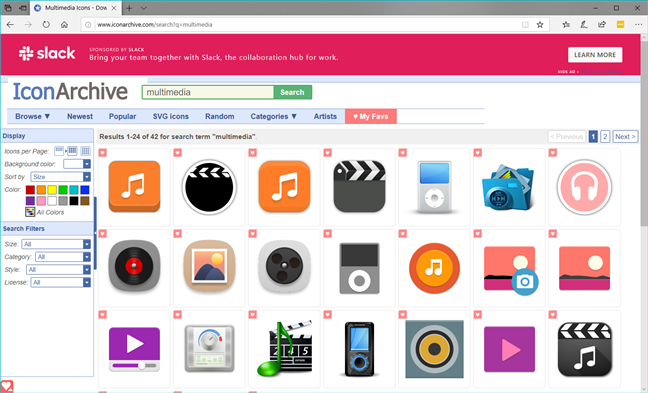
3. FindIcons
Το Findicons.com(Findicons.com) είναι μια άλλη αξιόπιστη πηγή όπου μπορείτε να βρείτε υπέροχα εικονίδια: πάνω από 470.000 από αυτά. Το μόνο που έχετε να κάνετε είναι να πληκτρολογήσετε τις λέξεις-κλειδιά που περιγράφουν το εικονίδιο που θέλετε και να το κατεβάσετε.
Εναλλακτικά, μπορείτε επίσης να περιηγηθείτε στα 2.600+ πακέτα εικονιδίων που είναι διαθέσιμα και να επιλέξετε αυτό που σας αρέσει περισσότερο.

4. DryIcons.com
Το Dryicons.com(Dryicons.com) διαθέτει μια από τις μεγαλύτερες συλλογές μοναδικών, επαγγελματικά σχεδιασμένων εικονιδίων. Προσφέρουν πάνω από 6700 εικονίδια και διανυσματικά γραφικά με δωρεάν, κανονικές ή εκτεταμένες άδειες για μεγάλη ποικιλία στυλ, θεμάτων και χρωμάτων.
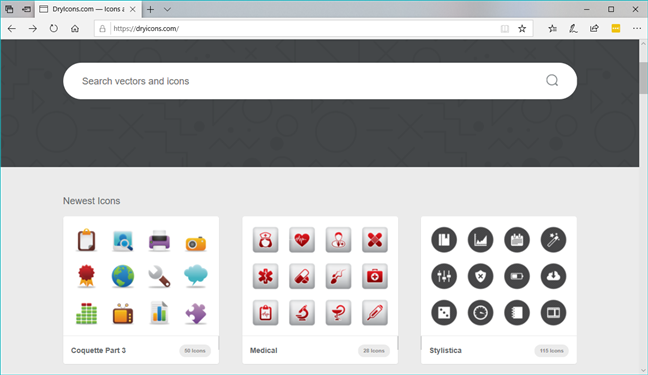
5. iconmonstr
Το iconmonstr.com(iconmonstr.com) είναι λίγο διαφορετικό από άλλους ιστότοπους. Πρώτον(First) , προσφέρουν μεγάλο αριθμό εικονιδίων και είναι όλα ασπρόμαυρα. Μπορείτε να τα χρησιμοποιήσετε ως εικονίδια στον υπολογιστή σας, στους ιστότοπούς σας ή ως γραφικά στις παρουσιάσεις σας, για μεγαλύτερο οπτικό αντίκτυπο. Δεύτερον, προσφέρουν όλα τα εικονίδια τους σε μορφές .svg, .eps, .psd και .png . Αυτό σημαίνει ότι πρέπει να τα μετατρέψετε σε μορφή .ico εάν θέλετε να τα χρησιμοποιήσετε ως εικονίδια για τα αρχεία και τους φακέλους στη συσκευή σας Windows .

6. Εικονίδια Material Design από (Material Design)την Google(Google)
Αν σας αρέσει το Android(Android) και τα εικονίδια του, η Google τα προσφέρει όλα στον ιστότοπο του Material Design(Material Design website) . Είναι όλα απλά και ακολουθούν τις οδηγίες της Google για απλότητα και χρηστικότητα.
Μπορείτε να λάβετε οποιοδήποτε από τα εικονίδια Google που σας αρέσουν, αλλά λάβετε υπόψη ότι έχουν σχεδιαστεί για χρήση σε Android , iOS και στον ιστό, επομένως είναι διαθέσιμα μόνο σε μορφές .png και .svg . Αυτό σημαίνει ότι πρέπει πρώτα να μετατρέψετε τα εικονίδια που κατεβάζετε σε μορφή .ico , εάν θέλετε να τα χρησιμοποιήσετε στα Windows 10 .

7. GraphicBurger
Το GraphicBurger.com(GraphicBurger.com) είναι ένα εξαιρετικό μέρος αν θέλετε να κατεβάσετε εικονίδια τέλειας pixel πολύ υψηλής ποιότητας. Το διαχειρίζεται ένας Ρουμάνος σχεδιαστής ( Raul Taciu ) και όλα τα εικονίδια και άλλοι σχεδιαστικοί πόροι που προσφέρει είναι δωρεάν για χρήση από οποιονδήποτε. Ωστόσο, πρέπει να γνωρίζετε ότι τα εικονίδια είναι διαθέσιμα σε μορφές .png, .svg, .eps και Sketch , επομένως πρέπει να τα μετατρέψετε σε μορφή αρχείου .ico εάν θέλετε να τα χρησιμοποιήσετε στα Windows 10 .

Πώς να αλλάξετε τα εικονίδια των συντομεύσεων και των φακέλων σας
Η αλλαγή των εικονιδίων των συντομεύσεων και των φακέλων σας είναι μια απλή διαδικασία και δεν πρέπει να διαρκέσει πολύ. Εάν δεν ξέρετε πώς να το κάνετε, διαβάστε αυτόν τον οδηγό: Πώς να αλλάξετε το εικονίδιο οποιασδήποτε συντόμευσης στα Windows(How to change the icon of any shortcut in Windows) .
Γνωρίζετε άλλους εξαιρετικούς ιστότοπους για τη λήψη εικονιδίων των Windows ;
Οι ιστότοποι που παρουσιάσαμε είναι αξιόπιστες πηγές όπου μπορείτε να βρείτε πολλά εικονίδια με εκπληκτική εμφάνιση. Είμαστε βέβαιοι ότι σε λίγα μόνο λεπτά θα βρείτε μερικά όμορφα σετ εικονιδίων που θα σας βοηθήσουν να μεταμορφώσετε την εμφάνιση της επιφάνειας εργασίας των Windows . Εάν γνωρίζετε άλλες εξαιρετικές πηγές για δωρεάν εικονίδια επιφάνειας εργασίας, μοιραστείτε τις μαζί μας, στην παρακάτω ενότητα σχολίων.
Related posts
Πώς να καρφιτσώσετε παιχνίδια Steam για να ξεκινήσετε στα Windows 10 -
Πώς να αλλάξετε την προφύλαξη οθόνης στα Windows 10: Όλα όσα πρέπει να γνωρίζετε -
Πώς να προσαρμόσετε τα σχήματα ήχου για Windows 10 -
4 τρόποι για να αλλάξετε την ταπετσαρία της επιφάνειας εργασίας στα Windows 10
Πώς να αλλάξετε το θέμα των Windows 10
Το δίσκο συστήματος των Windows 10 - Πώς να εμφανίσετε ή να αποκρύψετε εικονίδια!
6 τρόποι για να αλλάξετε την οθόνη κλειδώματος στα Windows 10 (ταπετσαρίες, εικονίδια, διαφημίσεις κ.λπ.)
2 τρόποι για να αλλάξετε τη γλώσσα που χρησιμοποιεί η Cortana στα Windows 10
3 τρόποι απόκρυψης της γραμμής εργασιών στα Windows 10
Πώς να αλλάξετε το θέμα των Windows 11 -
Πώς να προσαρμόσετε τη γραμμή εντολών (cmd) στα Windows 10
Πώς να διακόψετε προσωρινά τις ειδοποιήσεις των Windows 10 με το Focus Assist (Ώρες ησυχίας)
Πώς να αφαιρέσετε ή να αποκρύψετε την κορδέλα από την Εξερεύνηση αρχείων στα Windows 10
Πώς να σταματήσετε και να ρυθμίσετε τις ειδοποιήσεις εφαρμογών των Windows 10 (Mail, Ημερολόγιο, Skype, κ.λπ.)
Πώς να αποκρύψετε εφαρμογές από το μενού "Έναρξη" των Windows 10 -
Πώς να απενεργοποιήσετε ή να ενεργοποιήσετε τον ήχο εκκίνησης στα Windows
Τι είναι η προφύλαξη οθόνης και πρέπει να τη χρησιμοποιήσετε;
Αλλάξτε την ανάλυση της οθόνης και κάντε το κείμενο και τα εικονίδια μεγαλύτερα στα Windows 10
Ο πλήρης οδηγός για την εξατομίκευση της γραμμής εργασιών στα Windows 10
Λείπει η γραμμή αναζήτησης των Windows 10; 6 τρόποι για να το δείξετε
